如何删除DNS服务器:全面指南
本文将详细介绍在不同操作系统中删除DNS服务器的方法,涵盖Windows、Linux和macOS三大主流平台,通过分步骤说明、配置示例及注意事项,帮助您安全高效地完成操作。
理解DNS基础概念
✅ 什么是DNS?
域名系统(Domain Name System, DNS)负责将人类可读的网站地址(如www.example.com)转换为计算机使用的IP地址,当设备需要访问网络资源时,会优先向预设的DNS服务器发起查询请求。
⚠️ 为何要删除现有DNS?
常见场景包括:
- 更换更快速的公共DNS(如Cloudflare 1.1.1.1);
- 排除故障导致的解析异常问题;
- 重置为默认自动获取模式;
- 清理不再使用的自定义配置。
重要原则:修改前建议备份当前设置,避免因误操作导致断网风险!
Windows系统操作指南
🖥️ 适用版本:Win7/8/10/11全系列
以下是两种主流实现方式:

| 方法类型 | 操作路径 | 特点 |
|---|---|---|
| 图形界面 | 控制面板 > 网络和共享中心 > 更改适配器设置 |
直观易上手 |
| 命令行工具 | netsh interface ip set dns |
适合批量部署或脚本自动化 |
🔗 步骤详解(图形界面)
- 打开网络连接窗口
按下Win+R输入ncpa.cpl→ 回车,双击正在使用的网卡图标(本地连接/WiFi)。 - 进入属性设置
点击底部「属性」按钮 → 选中“Internet协议版本4 (TCP/IPv4)”。 - 修改DNS选项
在弹出窗口选择:
✔️ 方案A(推荐):自动获取
勾选“自动获得DNS服务器地址”,系统将恢复运营商默认配置。
✔️ 方案B:完全清除
取消勾选所有复选框,手动清空主/备用DNS字段后保存。 - 验证生效状态
打开CMD命令提示符,执行ipconfig /all | findstr "DNS Servers"检查是否已更新。
💻 进阶用法(PowerShell)
# 重置指定网卡的DNS为自动模式 SetDnsClientServerAddress InterfaceAlias "以太网" Reset
提示:可通过
GetNetAdapter查看可用接口名称列表。
Linux发行版通用方案
不同桌面环境可能存在差异,但核心原理一致:通过配置文件管理网络参数,以下以Ubuntu为例演示:
📄 文本编辑器修改法
定位到 /etc/resolv.conf 文件:
sudo nano /etc/resolv.conf
删除其中所有的 nameserver X.X.X.X 行并保存,若希望启用动态解析,确保仅保留以下内容:
# This file is managed by networkd; do not edit directly. domain ~lan search localdomain
重启网络服务使更改生效:

sudo systemctl restart NetworkManager.service
⚙️ NetworkManager图形工具
路径:设置 → 网络 → 齿轮图标(配置连接)→ IPv4标签页 → “自动(DHCP)”下拉菜单选择相应模式。
⚠️ 特殊注意:某些服务器版系统可能禁用GUI工具,此时必须依赖命令行操作。
macOS设备调整流程
苹果生态系统提供了简洁统一的管理入口:
- 进入网络偏好设置
点击屏幕左上角🍎菜单 → “系统偏好设置…” → “网络”。 - 选择活动连接
从左侧列表选中当前使用的WiFi或有线连接。 - 编辑DNS条目
切换到“DNS”标签页:- ✅ 彻底移除:点击下方减号按钮()逐个删除所有自定义项;
- ⏹ 恢复默认:拖动系统自带的条目至顶部优先级位置。
- 应用变更
确认无误后点击右下角“应用”按钮锁存配置。
💡 技巧分享:按住Command键可临时查看详细技术信息辅助排错。
跨平台对比小编总结表
| 特性 | Windows | Linux | macOS |
|---|---|---|---|
| 主要配置方式 | GUI + netsh | /etc/resolv.conf | 图形化网络面板 |
| 默认行为 | 依赖DHCP分配 | NetworkManager管理 | scutil动态更新 |
| 生效时机 | 立即或重启后 | Service重启 | 即时应用 |
| 推荐工具 | PowerShell | systemctl/nmcli | terminal命令辅助 |
常见问题与解答(FAQ)
Q1: 删除DNS后仍然无法上网怎么办?
解决方案:依次排查以下环节:
① 确保至少保留一个有效的DNS地址(推荐使用运营商提供的默认值);
② 检查防火墙是否拦截了DNS端口(UDP/TCP 53);
③ 尝试刷新缓存:Windows执行 ipconfig /flushdns, Linux/macOS用 sudo killall HUP mDNSresponder。
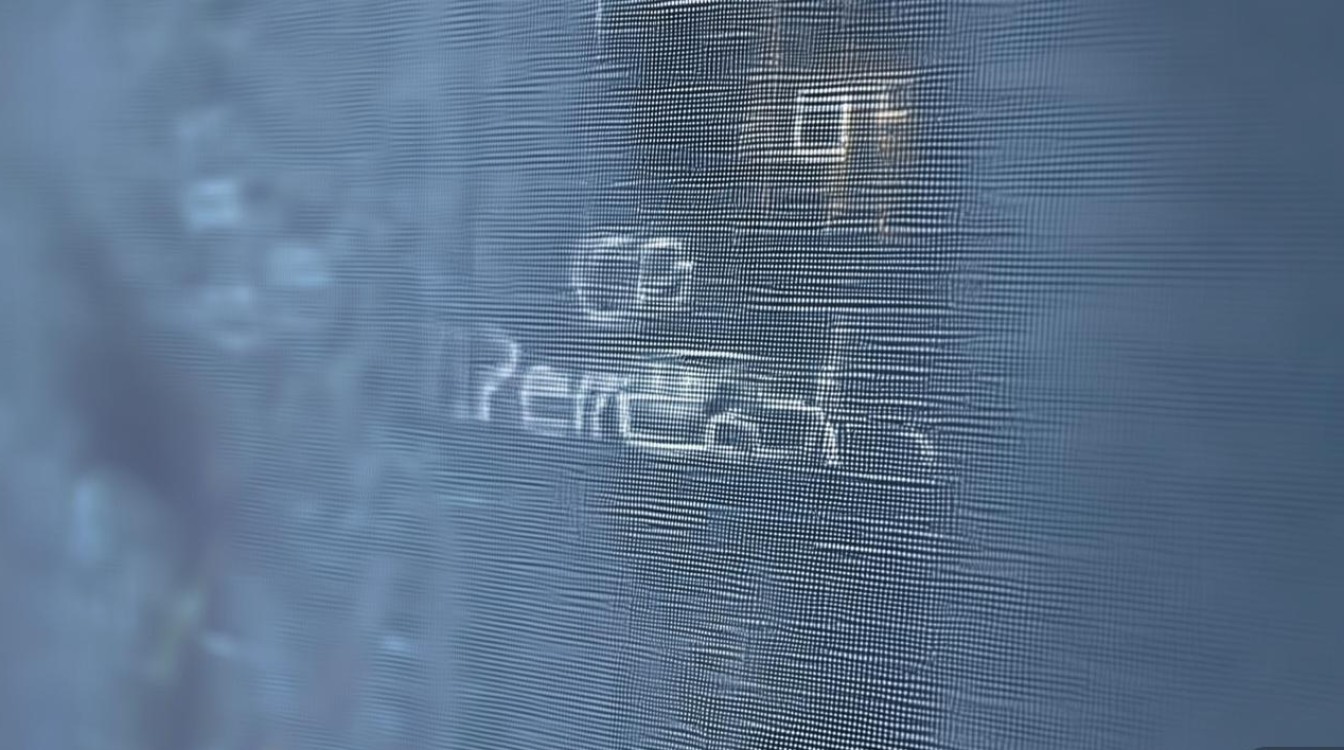
Q2: 能否针对不同应用程序单独设置DNS?
答案是肯定的!例如在Windows中可通过Hosts文件实现局部重定向,或者安装SmartDNSProxy等第三方工具实现进程级分流,但这类高级用法超出本文范围,需谨慎测试稳定性。
安全警示与最佳实践
在进行任何修改前,请牢记三条黄金法则:
1️⃣ 备份原始配置:截图或导出当前DNS设置文件;
2️⃣ 逐步验证:每次只改动一项参数并立即测试连通性;
3️⃣ 记录日志:尤其在企业环境中,应文档化变更过程以便追溯。
通过以上系统化的方法论,您已掌握删除DNS服务器的核心技能,无论是日常维护还是故障排查,都能游刃有